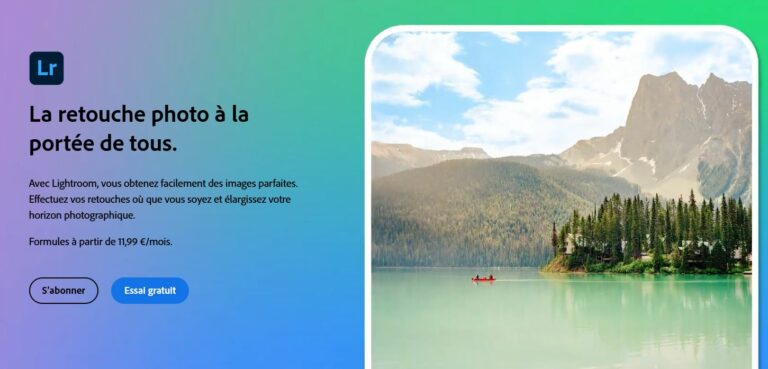Lorsque vous avez besoin d’un moyen simple et efficace pour traiter, retoucher et cataloguer des dizaines ou des centaines de photos, Adobe Lightroom est l’un des meilleurs logiciels de retouche photo. C’est un outil de production et de retouche photo puissant mais relativement facile à apprendre.
Mieux encore, Lightroom enregistre automatiquement vos photos sur le cloud et vous permet de les modifier à l’aide de la même interface Lightroom ou d’une interface similaire, que vous utilisiez votre téléphone, une tablette ou un ordinateur.
-
Fonctionnalités
-
Qualité
-
Utilisation
-
Rapport Qualité / Prix
Notre avis
Lightroom est la vision audacieuse d’Adobe d’un outil d’organisation et d’édition de photos basé sur le cloud, qui permet d’organiser, d’éditer et de visualiser toutes vos images n’importe où et sur n’importe quel appareil. Pour les utilisateurs mobiles et les créateurs de contenu, il s’agit d’une proposition intelligente et efficace, mais pour les photographes ordinaires, si ses outils d’édition continuent d’impressionner, ses restrictions, la nature fermée de son écosystème d’édition et son coût restent un obstacle majeur.
Qu’est-ce que Lightroom ?
Adobe Lightroom est un programme tout-en-un d’organisation et de retouche de photos, mais avec une différence. Vos photos sont stockées sur le cloud plutôt que sur votre ordinateur et peuvent être consultées sur n’importe quel appareil, notamment un ordinateur de bureau, un smartphone, une tablette ou encore un navigateur web.
Les outils et les options varient quelque peu en fonction du type d’appareil que vous utilisez, mais Lightroom rend essentiellement toutes vos images – et les outils dont vous avez besoin pour les modifier et les organiser – disponibles partout.
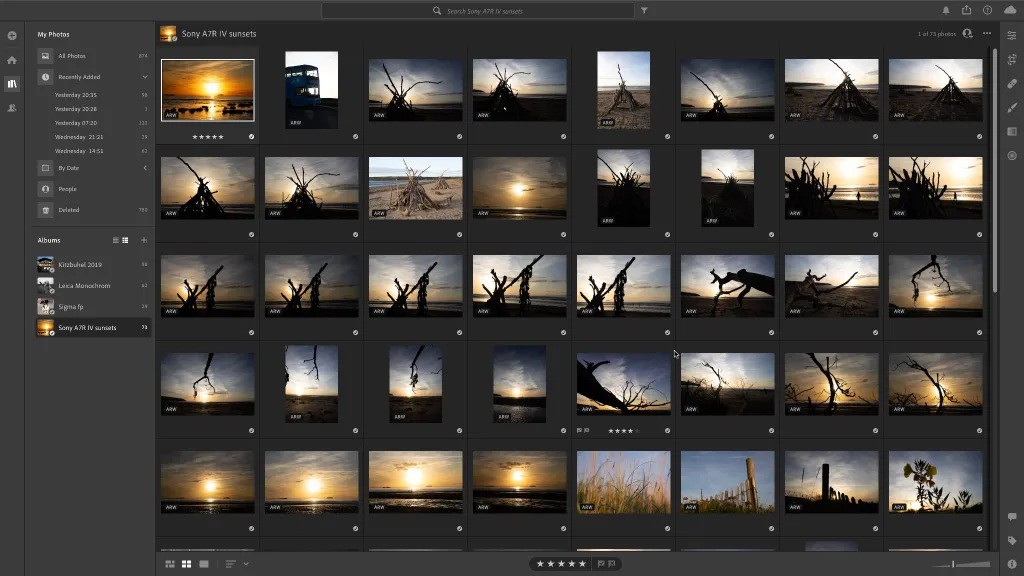
Bien sûr, il y a un prix à payer. Comme vous vous en douterez, le stockage en ligne d’Adobe est payant sous forme d’abonnement. Le plan Lightroom de base offre 1 To de stockage pour 11,99€ par mois (paiement annuel, ce qui signifie que vous vous engagez pour un an) et le stockage supplémentaire coûte le même prix par téraoctet.
Vous pouvez aussi opter pour un abonnement Creative Cloud, qui comprend Lightroom, Lightroom Classic et Photoshop pour 11,99€ avec 20 Go d’espace de stockage ou pour 23,99€ pour 1 To d’espace sur le cloud.
L’autre prix à payer est celui des limitations de fonctionnalités. Lightroom ne fait pas tout ce que fait Lightroom Classic (l’ »ancien » Lightroom en version bureautique). Chaque mise à jour tend à gommer leur différence et les rapproche l’un de l’autre, mais il y a encore un fossé entre ces deux programmes. Les outils d’édition sont désormais très similaires, mais les outils d’organisation de Lightroom sont plutôt simplistes.
Lightroom ou Lightroom Classic ?
Lightroom et Lightroom Classic sont très différents. Ils partagent le même nom et bon nombre des mêmes outils, mais il s’agit en réalité de produits totalement différents, qui prennent des directions tout aussi différentes.
La décision d’Adobe d’appeler cette version basée sur le cloud simplement « Lightroom » semble significative. Il est clair qu’Adobe mise sur cette version cloud pour le futur.
Lightroom Classic est l’ »ancien » Lightroom, qui stocke les photos sur ordinateur et qui offre une synchronisation limitée avec le Lightroom version web et les applications mobiles.
Lightroom, dans sa version présentée ici, est la version « web first ». Adobe prend le parti de déplacer tout le stockage de vos images en ligne, en utilisant ses serveurs Creative Cloud. Vous pouvez également choisir de mettre une partie de vos images en cache localement pour plus de commodité, mais l’objectif de Lightroom est que toutes vos images soient disponibles partout, à leur pleine résolution et quel que soit le format que vous choisissez d’utiliser, qu’il s’agisse de RAW, JPEG, TIFF ou autre.
La communauté Lightroom
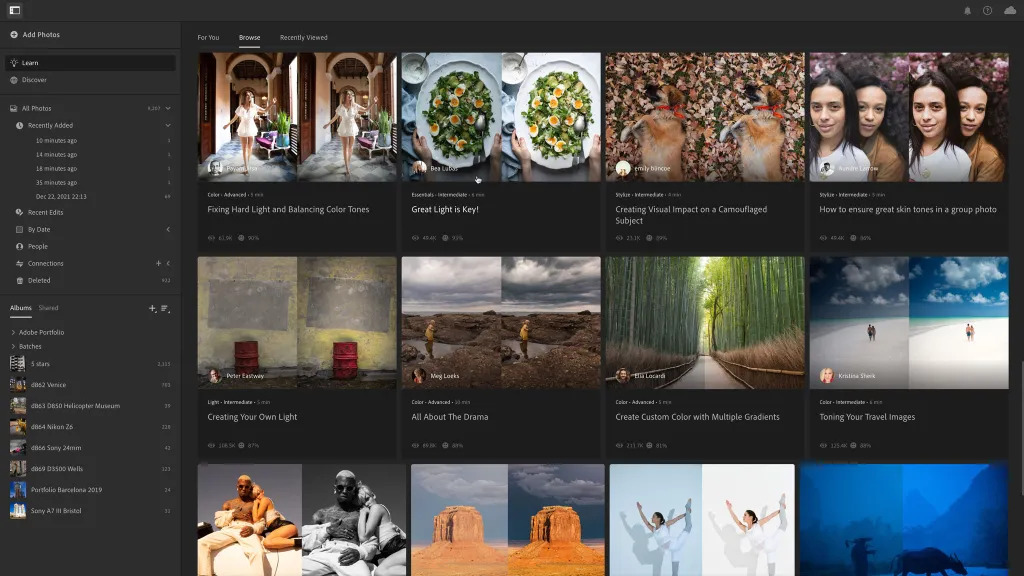
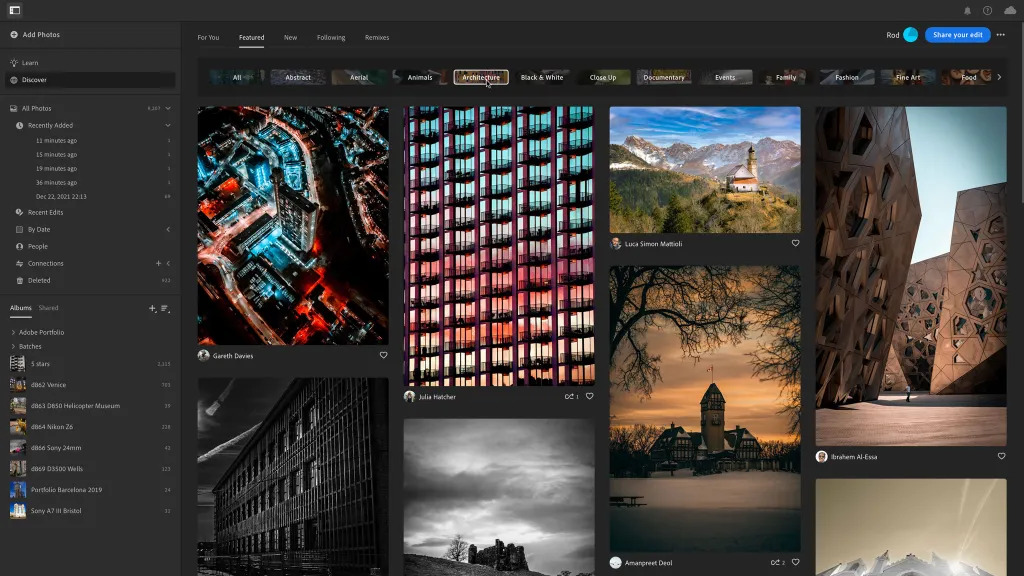
L’un des arguments de vente de Lightroom est sa « communauté ». Vous pouvez dialoguer avec d’autres utilisateurs de Lightroom, échanger des commentaires et des idées et vous inspirer de ce que d’autres utilisateurs ont fait. Les deux sections principales sont Apprendre et Découvrir.
Dans la section Apprendre, vous pouvez voir les modifications effectuées par d’autres utilisateurs et apprendre comment ils ont procédé grâce à des instructions étape par étape. La section Découvrir est une vitrine créative pour les utilisateurs de Lightroom ainsi qu’une autre ressource pour des idées d’édition, mais cette fois-ci classée par genre, comme l’architecture ou l’alimentation.
L’intérêt de tout cela dépendra de votre degré d’engagement social et de l’intérêt que vous portez à ce type d’initiative.
Stockage et organisation
Lorsque vous importez des images dans Lightroom, elles sont téléchargées par défaut sur les serveurs Creative Cloud d’Adobe, qui constituent l’emplacement de stockage principal. Vous pouvez choisir la quantité de votre bibliothèque d’images stockée en local sur votre propre ordinateur. Par défaut, cette quantité correspond à 25 % de l’espace restant sur votre disque dur.
Vous pouvez augmenter ce pourcentage si vous avez de l’espace disponible et si vous souhaitez améliorer les performances de chargement et de mise en cache des images, mais cette option n’est pas conçue comme un moyen de revenir à un stockage de bureau classique : vos images Lightroom restent dans le cloud.
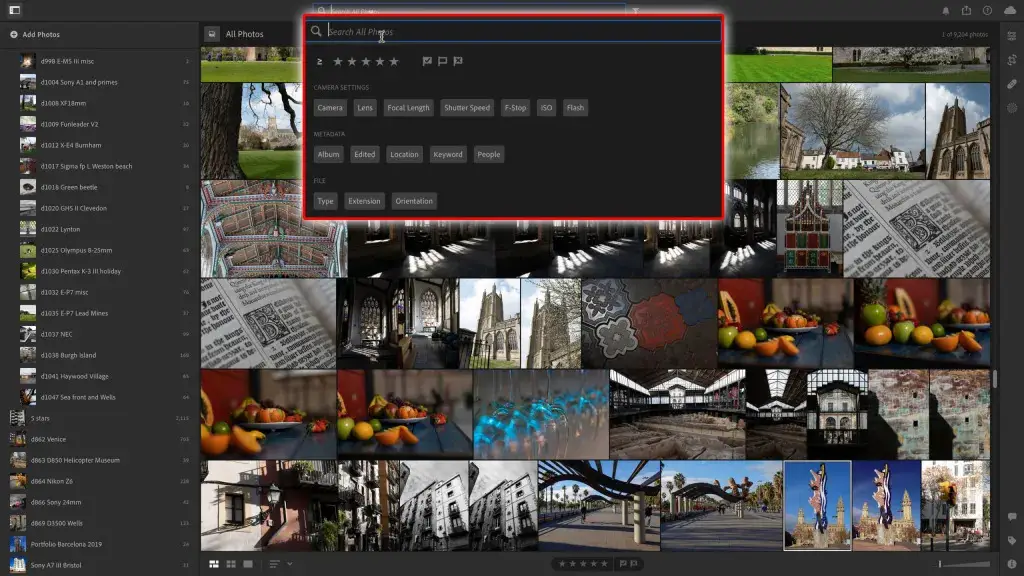
Une fois importées, vos images sont organisées de manière beaucoup plus simple et rationnelle que dans Lightroom Classic. Elles sont regroupées dans un grand « pot » (« Toutes les photos ») et vous pouvez ensuite les organiser en albums. Vous pouvez également créer des dossiers pour les albums et créer une structure hiérarchique plus organisée pour votre bibliothèque d’images.
Cependant, Lightroom ne prend pas en charge les albums intelligents. Vous ne pouvez pas créer d’albums alimentés automatiquement pour certains mots clés, modèles d’appareils photo ou autres termes de recherche, comme c’est le cas dans Lightroom Classic.
Mais Lightroom a une particularité que Lightroom Classic n’a pas. Comme vos images sont stockées en ligne sur les serveurs d’Adobe, elles peuvent être analysées et recherchées par Adobe Sensei, l’outil de recherche basé sur l’intelligence artificielle d’Adobe. Sensei est capable de détecter et d’identifier des objets dans des images et de trouver toutes (enfin, la plupart) de vos photos de « bateaux » ou de « montagnes », par exemple, sans que vous ayez à saisir un seul mot clé.
Les suppositions de Sensei ne sont pas toujours bonnes, mais elles peuvent souvent faire resurgir des images que vous aviez oubliées et dont vous êtes plutôt content qu’on vous les rappelle !
Il y a aussi un outil Meilleure photo alimenté par Sensei, mais pour une raison quelconque, il n’est disponible que sur les versions mobile et web.
Il s’agit d’une grande différence en termes d’organisation. Alors que Lightroom Classic convient aux photographes organisés et méthodiques qui veulent que le catalogage de leurs images soit une science précise, l’approche plus libre de Lightroom conviendra à ceux qui n’ont pas le temps d’utiliser des mots-clés et qui sont satisfaits d’un processus qui relève à la fois de la science et de la découverte.
Lightroom manque aussi d’une sorte de « conteneur » ou d’emplacement définitif pour vos images. Les photos ne sont pas stockées dans des dossiers, mais uniquement dans des albums. Une photo peut se trouver dans de nombreux albums différents ou dans aucun d’entre eux. Ce système ne conviendra pas aux photographes qui aiment que leurs images se trouvent de manière définitive à un seul endroit.
Les outils d’éditions de Lightroom
Lightroom propose un ensemble complet d’outils de réglage global de l’image, mais aussi des ajustements locaux via des outils de masquage de plus en plus sophistiqués. Tous ses ajustements sont non destructifs, de sorte que votre photo originale n’est jamais altérée et que vous pouvez revenir en arrière à tout moment pour modifier les paramètres que vous avez appliqués.
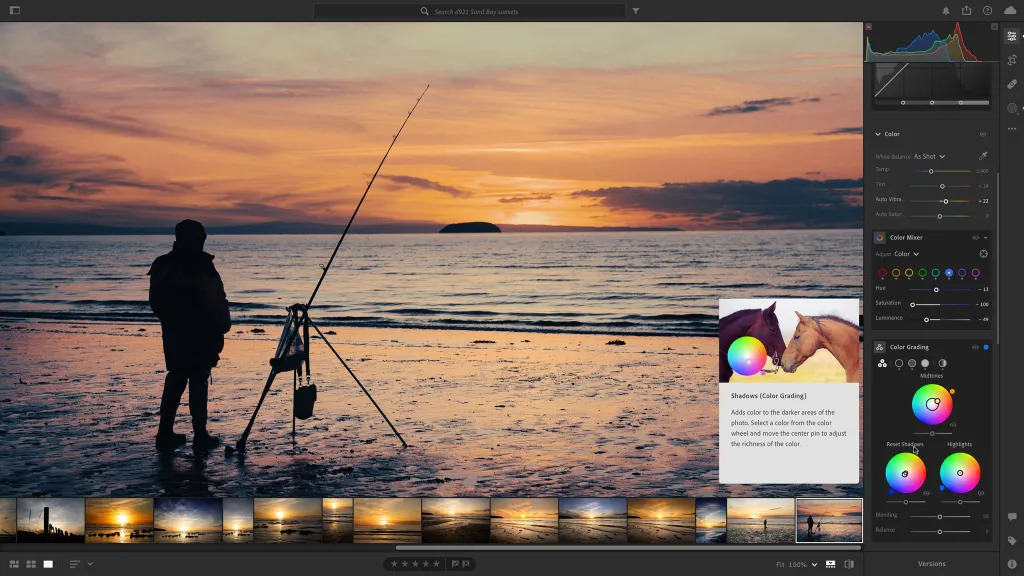
Lightroom dispose de presque tous les outils d’édition de la version classique de Lightroom. Ils sont accessibles via des panneaux déroulants situés sur le côté droit de l’écran et sont disposés de manière beaucoup plus efficace et moderne que dans la version Classic.
Ils comprennent tous les panneaux que les utilisateurs de Classic connaissent bien. Il y a un panneau Édition avec les sections Profil, Lumière, Couleur, Effets, Détail, Optique et Géométrie qui gère la plupart des modifications de base. En dessous on trouve l’outil Recadrage et Rotation et l’outil Pinceau correcteur, puis encore en dessous il y a un bouton Masque pour accéder aux outils de masquage de Lightroom.
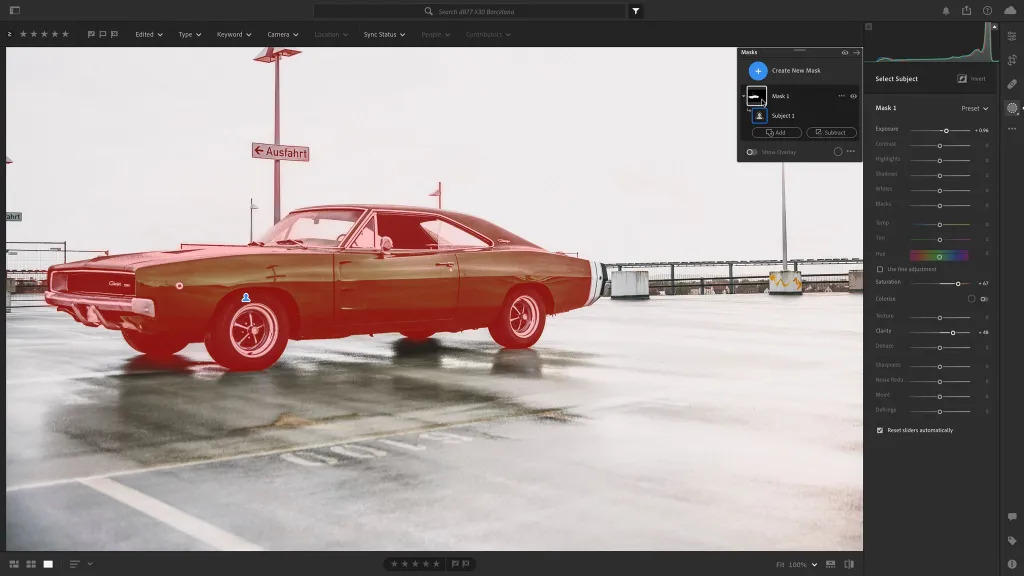
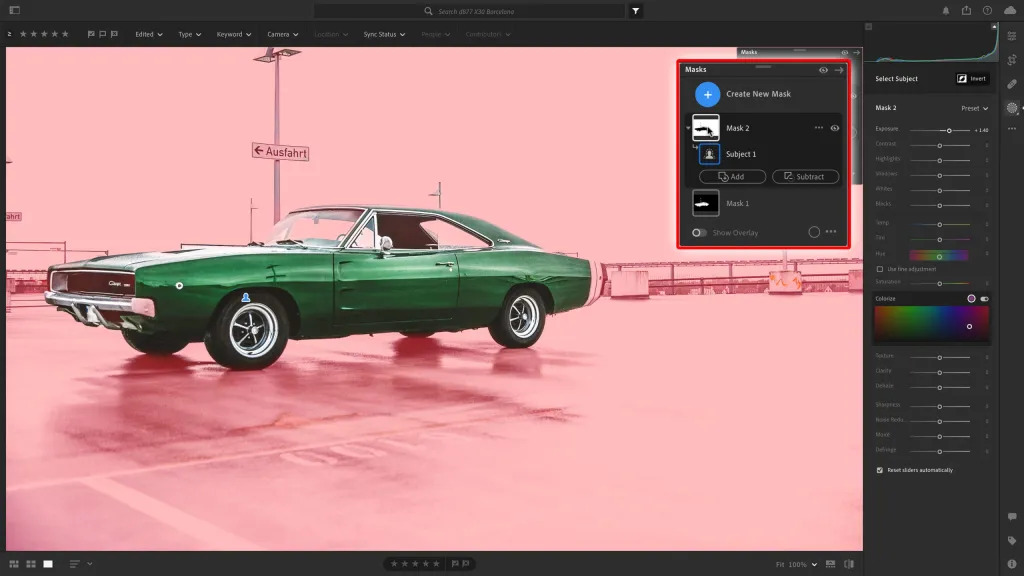
Les récentes mises à jour de Lightroom ont complètement modifié les outils de masquage, leur mode d’affichage et leur fonctionnement :
- Les masques que vous créez sont affichés dans leur propre panneau.
- Vous pouvez combiner ou « entrecroiser » les masques pour obtenir des effets de masquage plus sophistiqués.
- Lightroom peut désormais utiliser l’IA pour proposer une sélection automatique du ciel ou du sujet.
Lightroom prend également en charge les options de fusion HDR et de fusion de panoramas de Lightroom Classic, de sorte qu’il y a vraiment très peu de différence entre leurs capacités de retouche. Tous deux disposent également du nouveau panneau d’étalonnage des couleurs d’Adobe, qui est en fait très puissant.
Les options d’édition de Lightroom sont toutefois très limitées sur un point essentiel.
Lightroom ne prend en charge aucun éditeur externe ou plug-in autre que Photoshop. Il n’y a aucune raison qui explique ce blocage, surtout que Lightroom Classic prend en charge les éditeurs externes non-Adobe et un grand nombre de plug-ins du marché secondaire. Cela ne fait que renforcer le sentiment d’enfermement de Lightroom.
La solution de contournement la plus évidente consiste à ouvrir les images dans Photoshop et à lancer les modules externes à partir de là, mais cela signifie que vous aurez besoin d’un abonnement Adobe incluant Photoshop, ce qui, si vous souhaitez disposer d’un espace de stockage de 1 To, ce qui semble être un point de départ indispensable pour Lightroom, implique de passer à l’échelon supérieur des abonnements Creative Cloud pour la Photo à 23,99€ par mois.
Et il y a autre chose. Lightroom ne prend pas en charge les copies virtuelles. L’un des grands avantages des outils d’édition non destructifs est que vous pouvez essayer différentes options de traitement sur une image sans avoir à créer de nouveaux fichiers. Mais pas ici. Cette omission est à la fois bizarre et frustrante. Encore une fois, il s’agit d’une opinion personnelle, mais pour moi, les copies virtuelles sont un élément crucial de tout outil d’édition/catalogue non destructif – elles font partie de l’ensemble du processus d’expérimentation photographique.
Vous pouvez dupliquer des images, mais il s’agit en fait de fichiers dupliqués qui prennent de l’espace supplémentaire, et si vous pouvez créer et enregistrer des « versions » d’une image, il s’agit d’instantanés enregistrés, et non de copies virtuelles, et Lightroom n’affiche qu’une seule vignette pour toutes les versions que vous créez – vous devez choisir celle que vous voulez afficher.
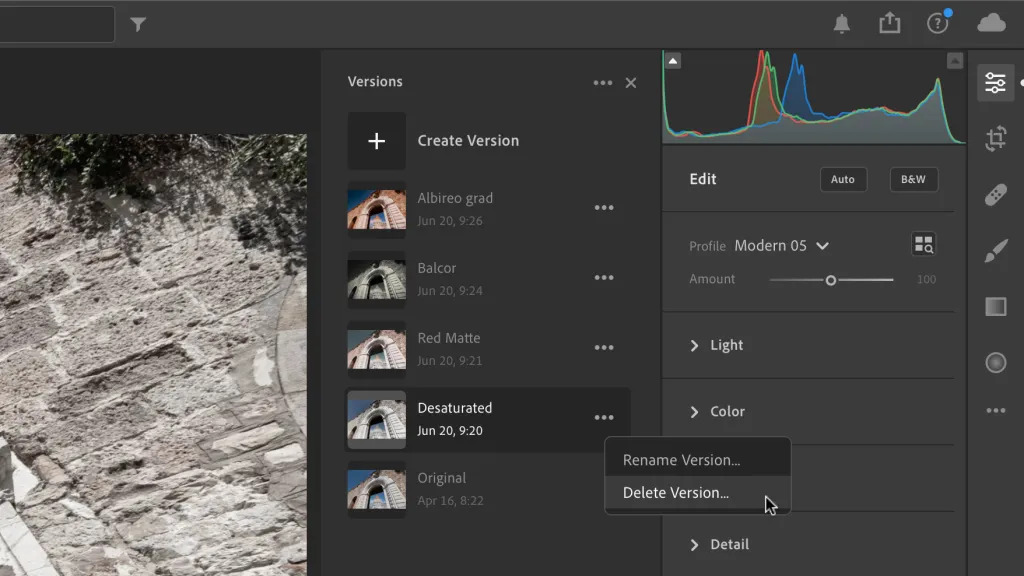
Lightroom dispose d’une option « Détails bruts » optimisée par Adobe Sensei qui, apparemment, adopte une approche nouvelle et puissante du démosaïquage des fichiers raw pour produire des détails plus fins et des résultats améliorés avec les fichiers Adobe X-Trans.
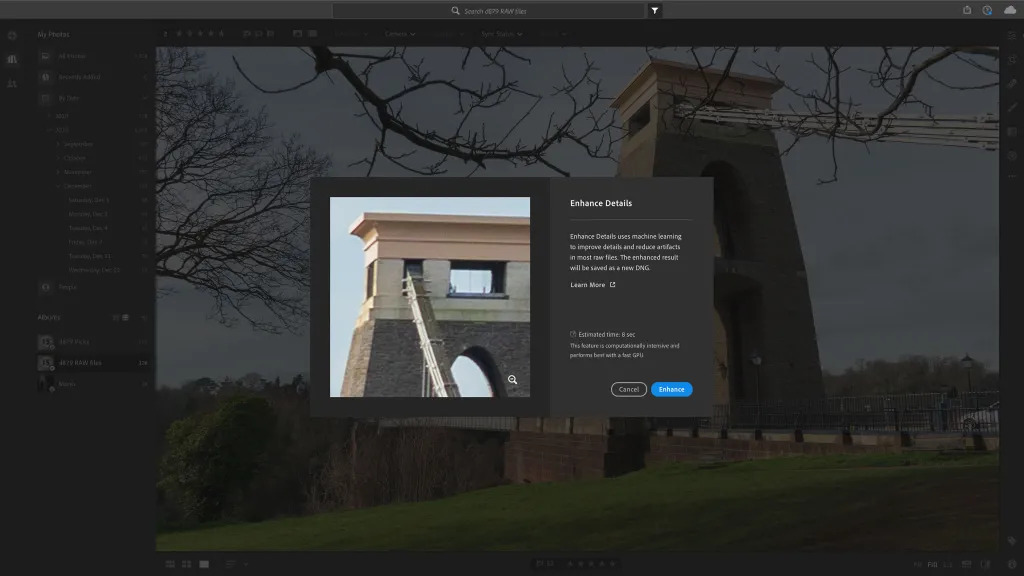
Dans mes tests, les différences étaient parfois visibles, mais ne valaient pas vraiment la peine de modifier mon flux de travail pour y parvenir. Car le problème avec cet outil est qu’il génère une toute nouvelle version DNG de votre image raw, ce qui exige immédiatement son propre espace de stockage, et bien que vous puissiez en théorie supprimer l’original, l’expérience passée des différentes versions du logiciel et les générations DNG d’Adobe laissent à penser que ce format ne fonctionnera peut-être pas avec tous les programmes d’édition photo.
L’autre option d’amélioration est la super résolution, qui génère un fichier DNG avec deux fois la largeur et la hauteur de l’original et utilise l’IA pour interpoler des détails supplémentaires. Cela fonctionne assez bien sur les fichiers RAW, bien que les DNG produits soient ÉNORMES. Elle est moins efficace sur les JPEG, où vous ne semblez pas obtenir plus de détails réels que si vous aviez utilisé les options de rééchantillonnage normales – et dans certains cas, elle peut produire de vilains « labyrinthe » au niveau des pixels.
Qualité de traitement des photos
Le traitement RAW de Lightroom est correct, mais vous devrez peut-être passer un peu de temps à optimiser les paramètres de réduction du bruit et d’accentuation de la netteté pour obtenir un bon compromis entre bruit et détails. Avec les paramètres par défaut, le traitement RAW de Lightroom produit plus de bruit que Capture One et DxO PhotoLab pour des résultats souvent moins nets.
Les outils de réglage locaux fonctionnent bien, bien que vous ne disposiez que d’un sous-ensemble des outils de réglage complets de Lightroom lorsque vous utilisez les outils Pinceau, Linéaire et Dégradé radial – contrairement à Capture One, qui utilise des réglages basés sur les calques où tous les outils sont disponibles pour chaque calque.
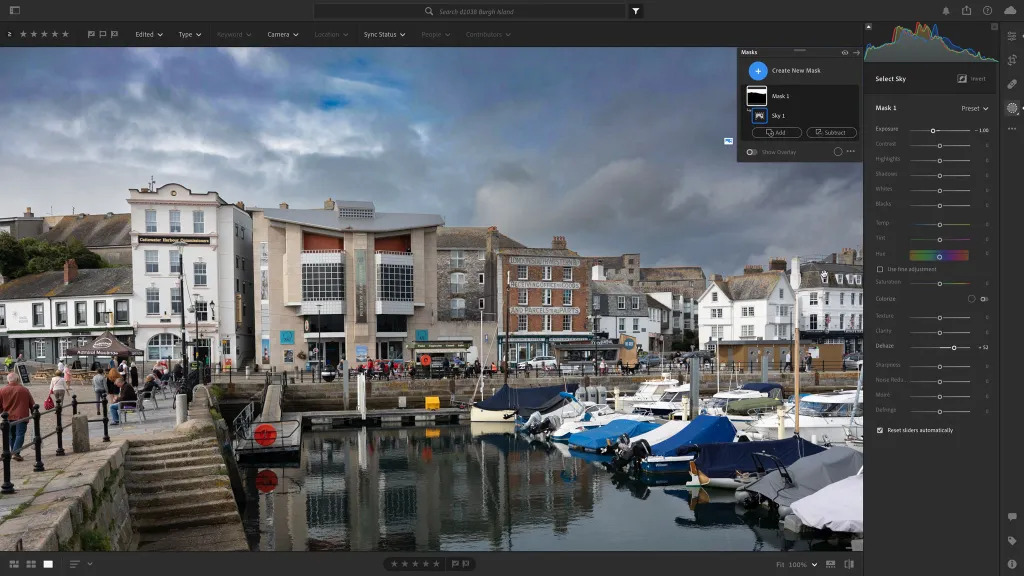
Lightroom prend en charge les préréglages, et vous disposez maintenant d’une sélection étendue de préréglages Premium qui sont plutôt bons. Un onglet Recommandé utilise l’IA pour analyser votre image et trouver un préréglage recommandé par la « communauté » Lightroom. C’est un peu aléatoire et pas plus attrayant, en fait, que les tentatives de Skylum Luminar AI et Luminar Neo pour suggérer des « looks » basés sur l’IA. Entre ces deux nouveautés, je ne peux pas m’empêcher le marché des préréglages d’éditeurs tiers n’a plus d’avenir.
Il est facile d’obtenir de superbes résultats avec Lightroom. Les masques AI Sky et Subject fonctionnent bien, parfois même étonnamment bien, mais vous ne pouvez pas vraiment les affiner par la suite, donc c’est un peu tout ou rien. Les outils d’intersection de masques sont utiles si vous souhaitez fusionner un ciel avec un filtre gradué pour obtenir un aspect plus naturel, et même si les outils de réglage local ne sont qu’un sous-ensemble de la gamme complète, ils font l’affaire.
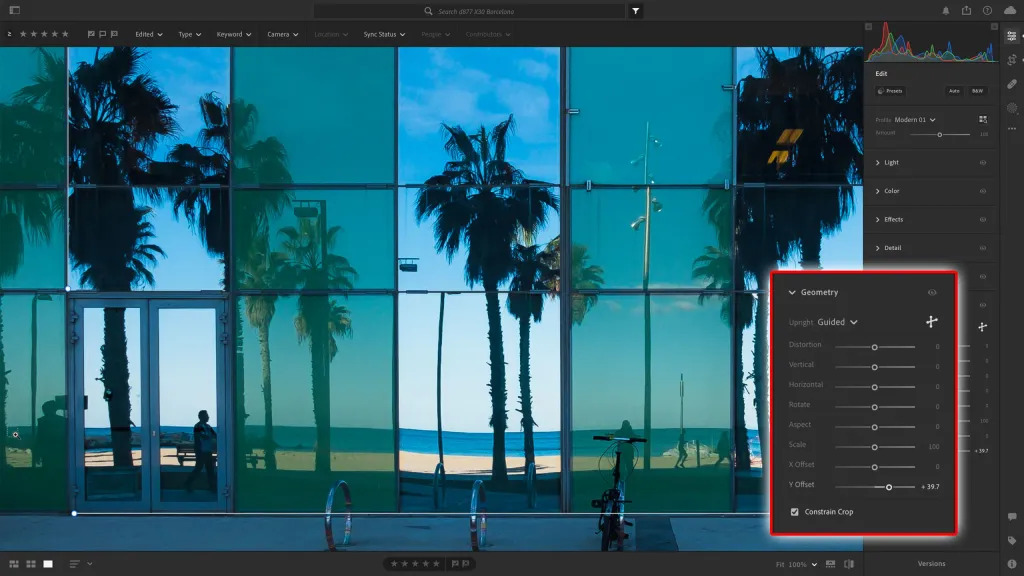
Certaines fonctions sont particulièrement efficaces, comme les corrections automatiques de géométrie qui permettent de corriger les verticales convergentes, les convergences horizontales ou les deux, ou encore le pinceau de traitement qui permet de tout effacer, des taches de capteur aux passants gênants, presque sans effort.
En fin de compte, la compétence réside dans le jugement de l’utilisateur, et si Lightroom est fluide et efficace, en dehors de ses tours d’IA, il ne propose pas vraiment plus que ce que font les autres – et si vous êtes plus intéressé par la qualité et le contrôle que par la vitesse et l’efficacité, vous obtiendrez davantage de vos fichiers RAW avec Capture One ou DxO PhotoLab.
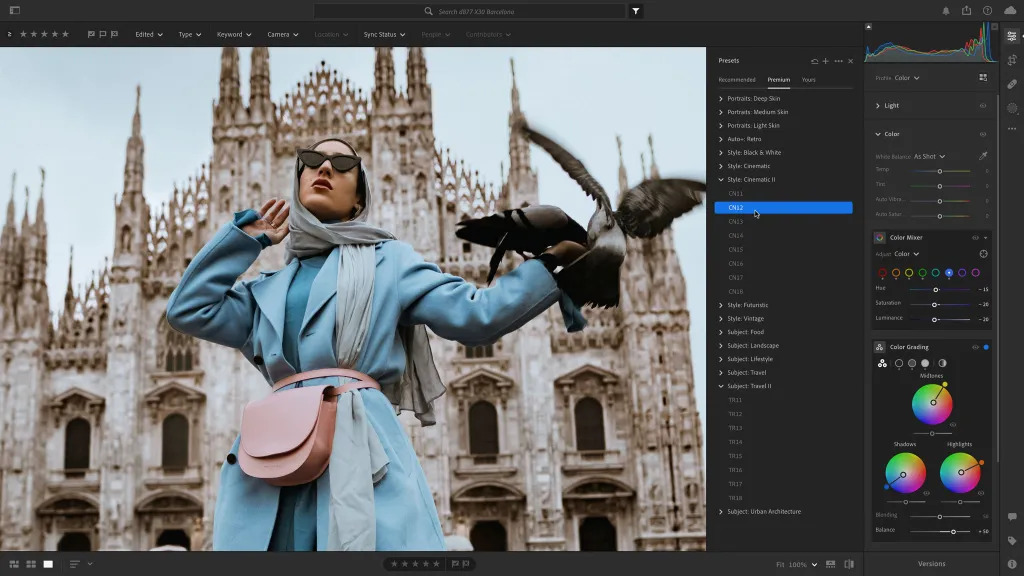

Notre avis sur Lightroom
Lightroom offre un système très efficace de stockage, d’organisation et d’édition de toutes les images, partout dans le monde, basé sur le cloud. Son intérêt pour les photographes dont l’édition est basée sur ordinateur est limité (par rapport à Lightroom Classic), mais si vous utilisez votre téléphone pour capturer des images, ou si vous aimez transférer des images de votre appareil photo vers vos appareils mobiles, alors c’est un logiciel d’édition très intéressant. Mais la contrepartie est lourde.
La première est certainement la plus dure à encaisser : devoir payer 12€ de plus par mois pour un stockage supplémentaire sur le cloud dont vous aurez certainement besoin. Ensuite, il y a les limites opérationnelles de Lightroom par rapport à Lightroom Classic, c’est-à-dire l’absence de copies virtuelles, l’impossibilité d’utiliser des éditeurs et des plug-ins externes (autres que Photoshop), l’absence d’albums intelligents ou d’outils de recherche autres qu’Adobe Sensei.
J’étais assez conquis par l’idée d’une interface dépouillée et son stockage sur le web lors du lancement de Lightroom (initialement appelé Lightroom CC) en 2017. Sauf qu’au lieu de faire converger Lightroom CC et Lightroom Classic en une version unique, Adobe a continué à développer deux versions concurrentes de Lightroom suivant deux trajectoires différentes. Lightroom présente un grand intérêt pour les photographes mobiles, pour ceux qui ne supportent pas d’être liés à un seul ordinateur et ceux qui recherchent plutôt une intégration dans une « communauté » plus large, mais il a un coût financier et une série de limitations opérationnelles qui continuent à être frustrants.
Paradoxalement, si Adobe pouvait intégrer l’interface de fenêtre unique de Lightroom à Lightroom Classic, je pense que cela donnerait un coup de fouet à Classic. Mais peut-être Adobe ne souhaite-t-il pas que Lightroom Classic gagne en popularité, alors qu’il y a de l’argent à gagner avec le stockage sur cloud et une communauté fermée d’utilisateurs de Lightroom.
+
On aime
▪ Toutes vos photos disponibles de n’importe où
▪ Une interface simplifiée et épurée
▪ Les outils de correction de la perspective et de transformation automatiques/manuels
▪ Intégration fluide avec les applications mobiles
–
On aime moins
▪ Pas de copies virtuelles
▪ Pas de support pour les plugins
▪ Le stockage sur cloud est cher